快訊
- 星期一 =TEXT(A1,"aaaa")
- 週一 =TEXT(A1,"aaa")
- 星期一英文 =TEXT(A1,"dddd")
- 星期一英文縮寫 =TEXT(A1,"ddd")
- 適用版本:所有版本的 Excel (Excel 2003、Excel 2007、Excel 2010、Excel 2013、Excel 2016、Excel 2019、 Excel for Office 365)
函數解釋
- TEXT 函數:以格式代碼來套用格式,可以變更數字顯示的方式。
- A1:你的日期。
- aaaa:代表顯示星期幾的格式代碼。
- aaaa:代表顯示週幾的格式代碼。
- dddd:代表英文星期的格式代碼。
- ddd:代表英文縮寫星期的格式代碼。
範例教學
▼【➀在儲存格內輸入 =TEXT(A2,"aaaa")】→ 顯示「星期六」
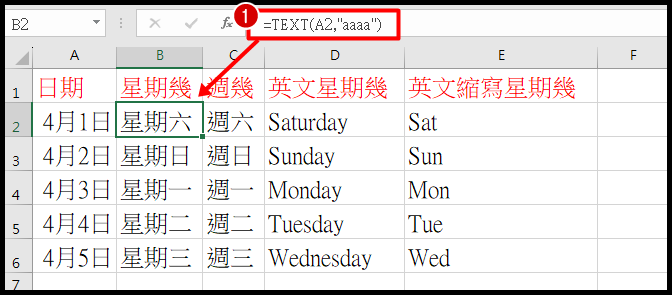
▼【➁在儲存格內輸入 週一 =TEXT(A1,"aaa")】→ 顯示「週六」
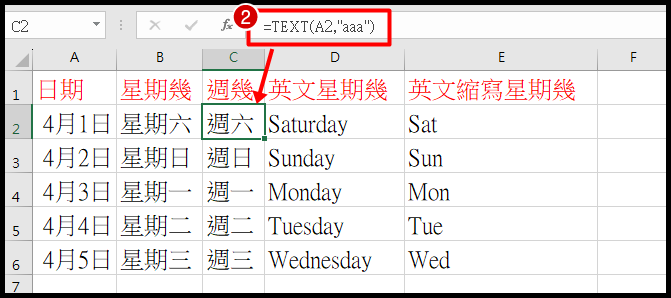
▼【➂在儲存格內輸入 =TEXT(A1,"dddd")】→ 顯示「Saturday」
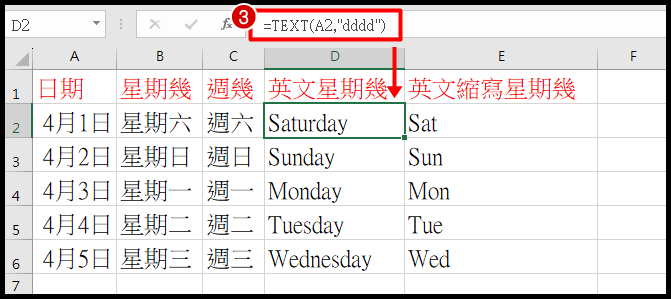
▼【➃在儲存格內輸入 =TEXT(A1,"ddd")】→ 顯示「星期Sat」
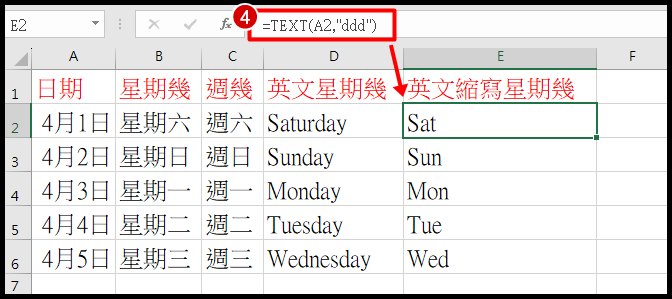
★ 如果要更改日期的顯示方式,可以參考下面的設定↓
▼【➀在儲存格按右鍵】→【➁儲存格格式】
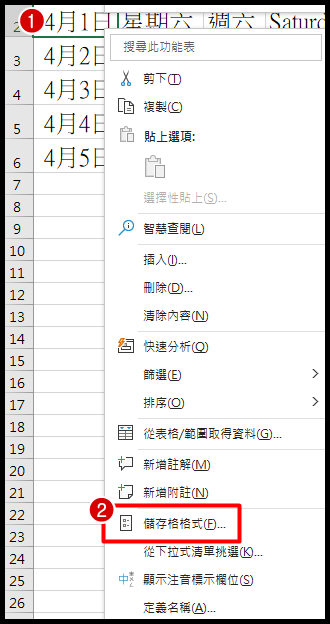
▼【➂日期】這裡面有很多顯示日期的樣式,選擇你想要的。
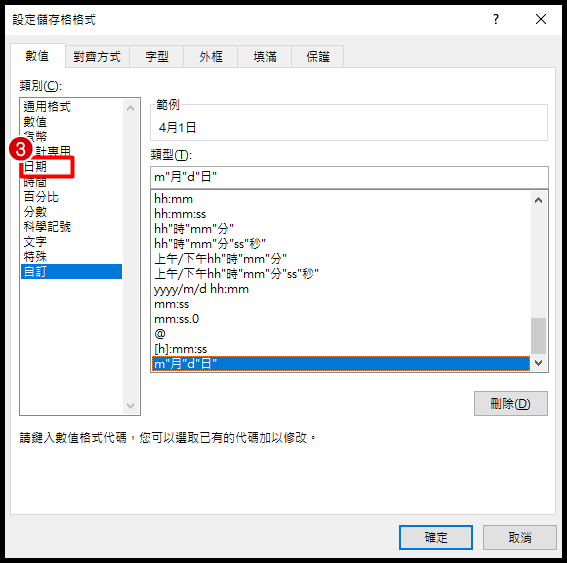
▼【➃可以選擇不同顯示日期的數字】→【➄確定】

看你是想要顯示4/1、2023/4/1、4月1日、2023年4月1日等等各種型態,都可以從[儲存格格式]-[日期] 做調整。
日期對應星期幾函數公式
- 星期一 =TEXT(A1,"aaaa")
- 週一 =TEXT(A1,"aaa")
- 星期一英文 =TEXT(A1,"dddd")
- 星期一英文縮寫 =TEXT(A1,"ddd")
數字轉國字 ▶ 如何讓Excel數字轉成國字/文字?
複製格式 ▶ Excel 格式快速複製方法!複製格式快捷鍵
方塊打勾 ▶ Excel表格加入打勾按鈕!
表格底色 ▶ Excel 儲存格快速隔行填色技巧!
資料表格化 ▶ 用ChatGPT 快速把資料整理成Excel 表格!
星期幾函數 ▶ Excel 日期顯示星期幾?
遞增函數 ▶ Excel 隔行下拉數字公式!略過隱藏格、所有版本適用
訂飲料函數 ▶ Excel幫你統計訂便當、訂飲料數量!
去背教學 ▶ Excel 圖片去背、教學步驟!
英文函數 ▶ 快速轉換Excel英文全部大小寫
Excel 密技 ▶ 10大Excel常用公式/函數
隱藏版按鍵 ▶ Excel 快捷鍵功能表一覽!
Excel安卓版 ▶ 拍照就能匯入表格,不用一格一格輸入了!
Excel 總篇 ▶ Excel 函數密技大公開!全版本通用






